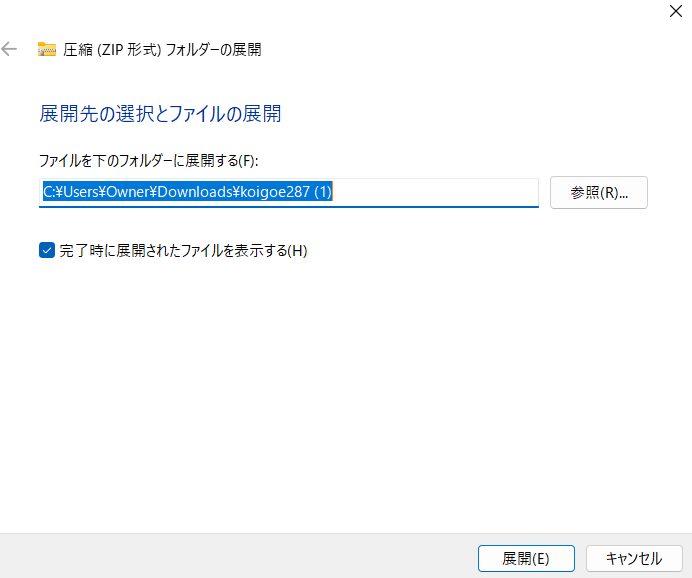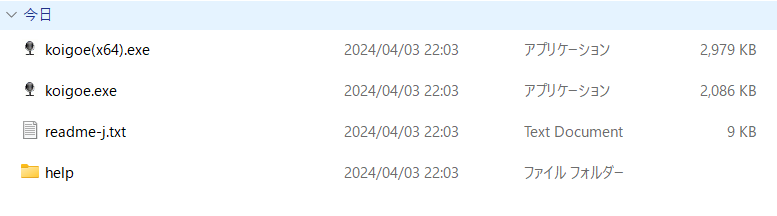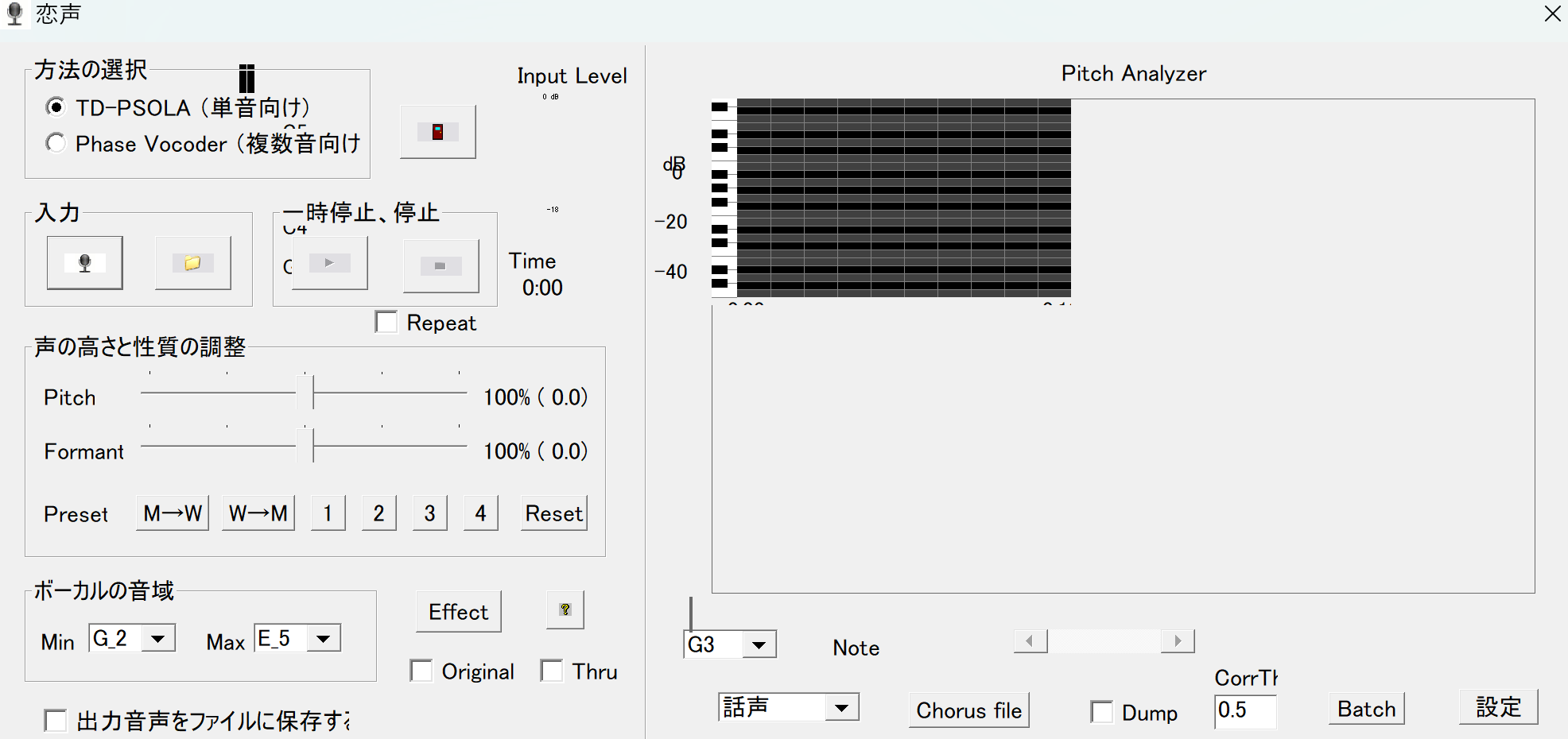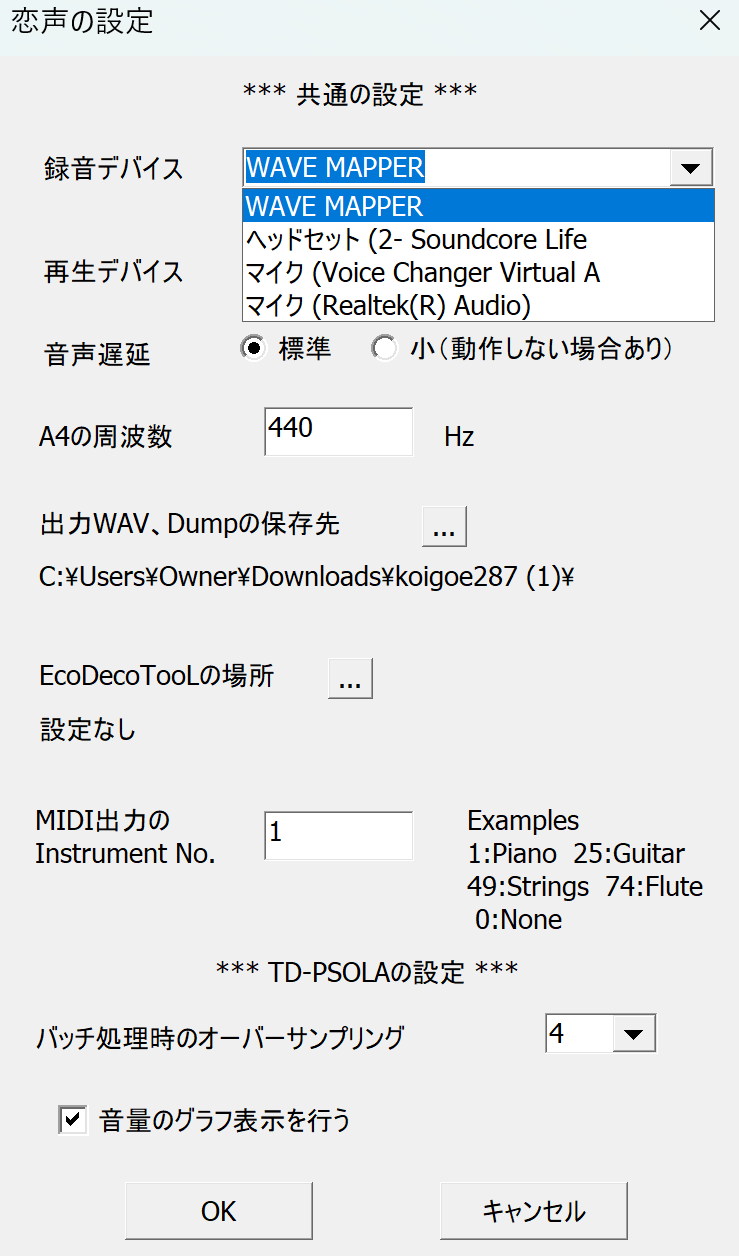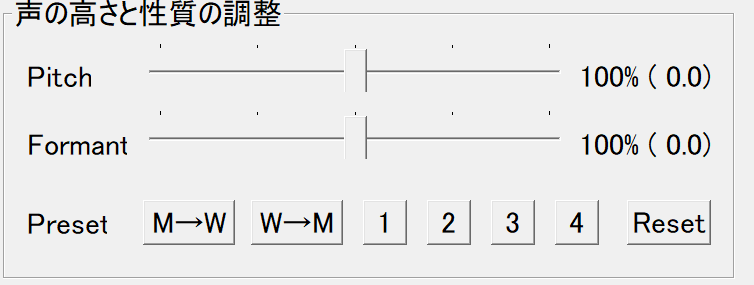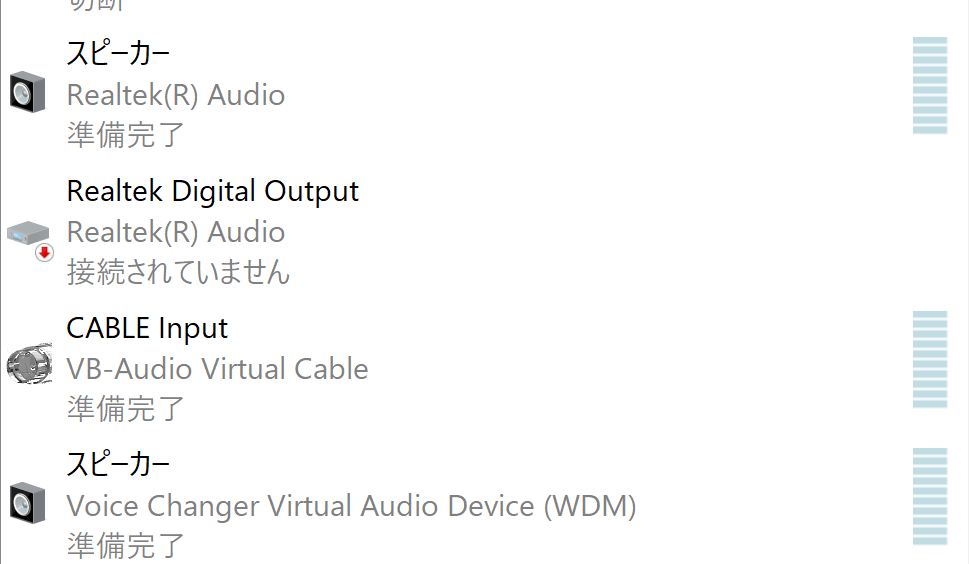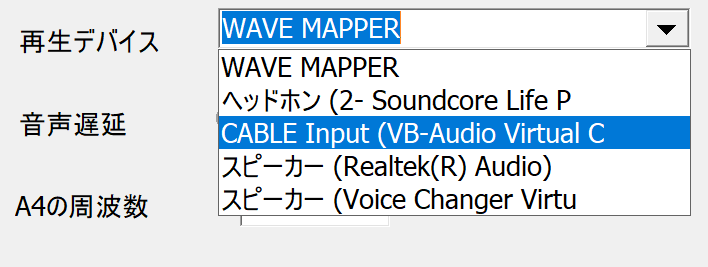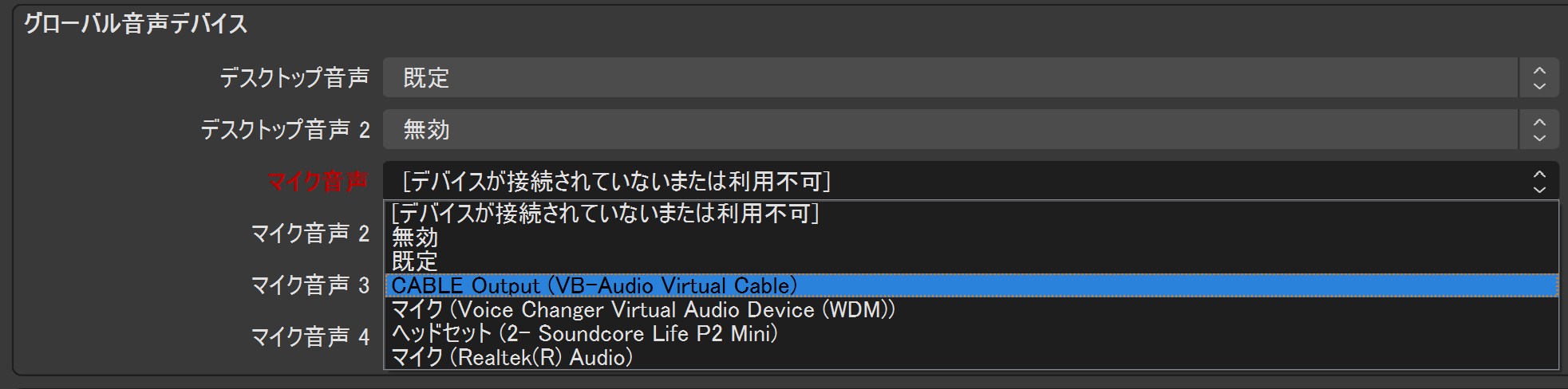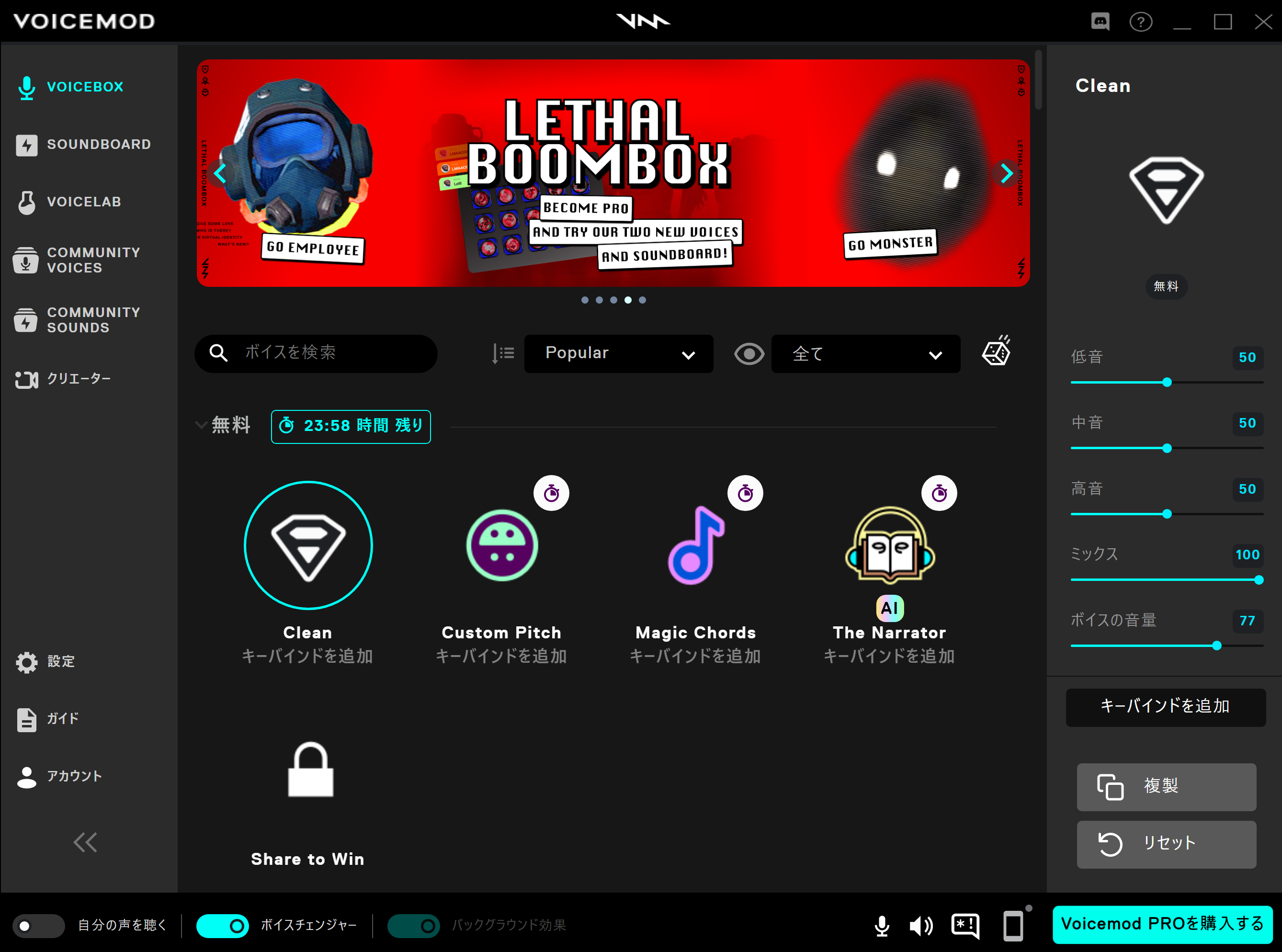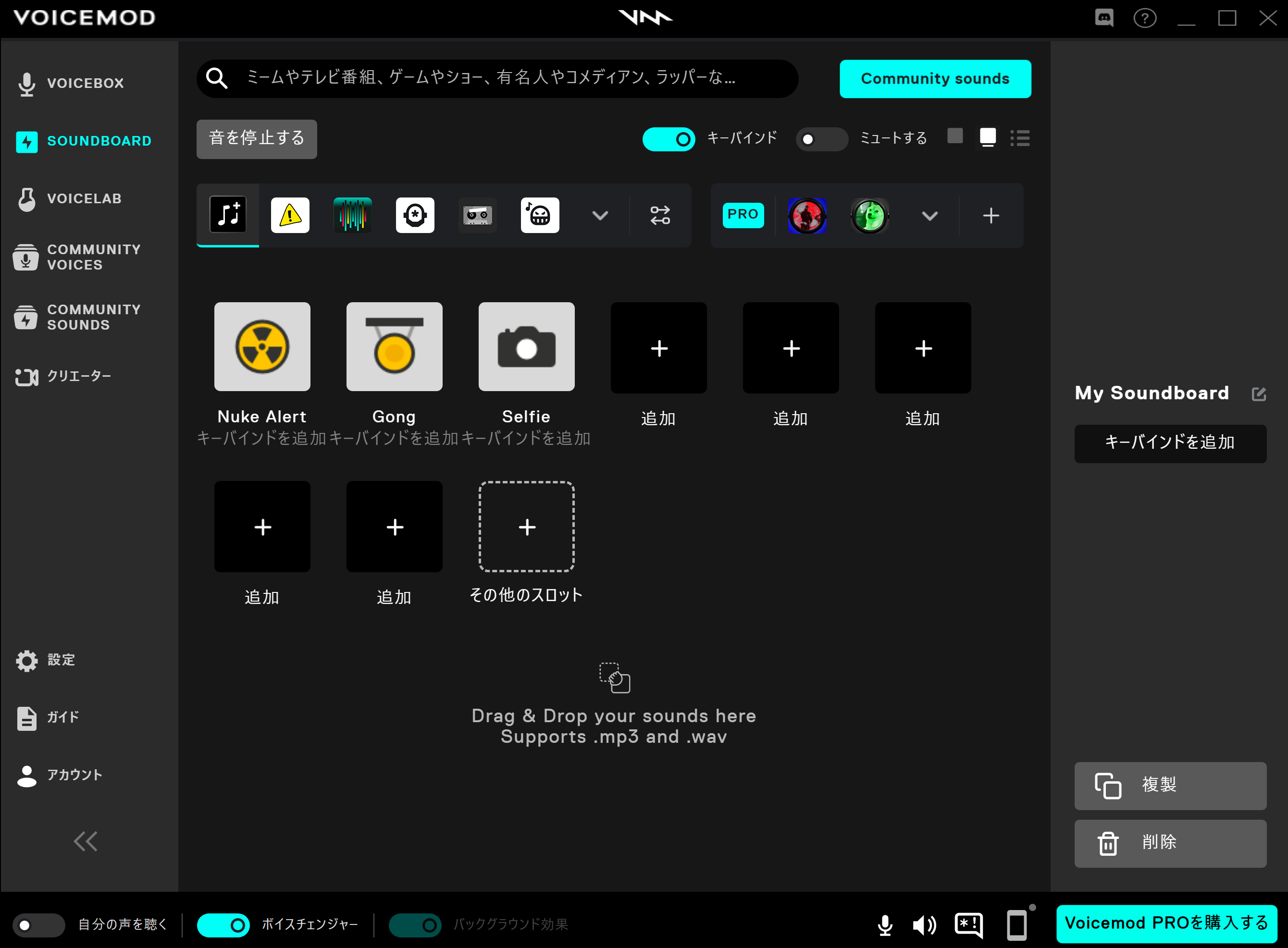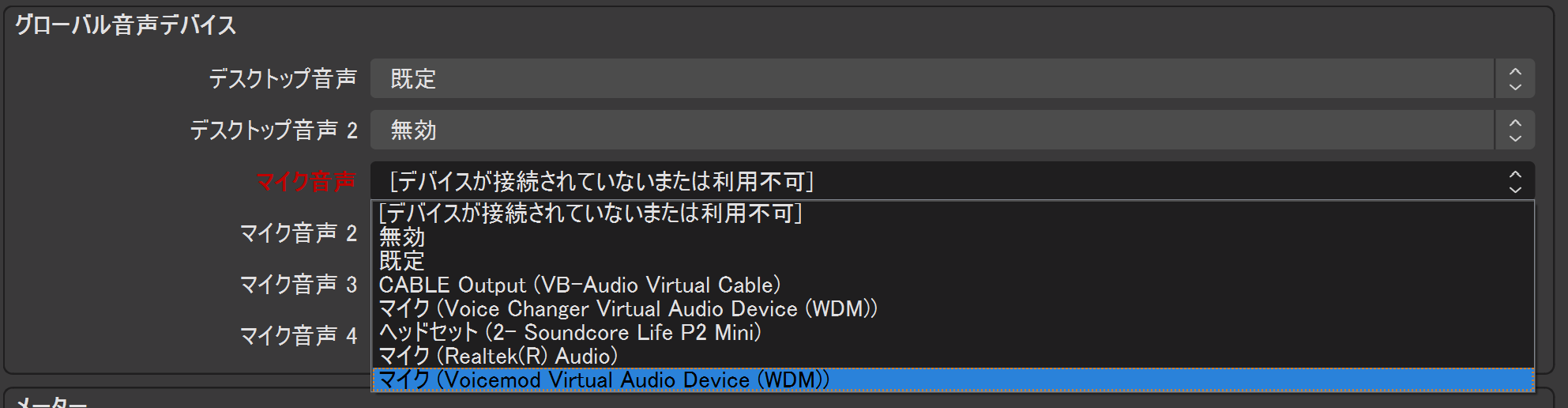OBS対応のおすすめボイスチェンジャー5選!無料の異性ボイスやおもしろボイスで配信しよう

目次
OBS Studioでボイスチェンジャーを使う
OBS Studioでボイスチェンジャーを使用する際は、OBSに互換性のあるボイスチェンジャーソフトを選択することが重要です。OBSに互換性のあるソフトウェアを利用することで、配信者は自分の声を異性の声、ミニオンの声、ゲームキャラクターの声など、多彩な声に変換して配信できるようになります。また、ボイスチェンジャーはリアルタイムで声を変えることができるため、音声ファイルを用意しておく必要はありません。さらに、プライバシー保護の観点からも、自分の本来の声を隠しながら配信することが可能です。この記事ではおすすめのボイスチェンジャーソフトを7つご紹介します。これらのソフトはOBS Studioとの互換性が高く、設定も比較的簡単に行えるため、配信の質を向上させるのに役立ちます。これらを使用して、オリジナリティのある配信を実現しましょう。
CastCraftを今すぐダウンロードOBS配信におすすめのボイスチェンジャーソフト7選
ここからは配信におすすめのボイスチェンジャーソフトを7つご紹介します。それぞれの利用料金、利用範囲(著作権等)、ソフトの特徴について触れていきます。
恋声(無料)
恋声はユーザーが自身の声を異性の声に変えられるよう設計されたフリーソフトウェアです。主に個人の利用者向けに開発されており、特にオンラインゲームやボイスチャットでの使用に最適です。利用範囲と著作権については、恋声は主に個人使用を目的としています。恋声の最大の特徴はリアルタイムでの声質変更機能です。このソフトウェアは特に女性の声に変換する際の自然さとリアルさに優れています。ユーザーインターフェースは比較的シンプルで、初心者でも容易に扱えます。また、カスタマイズ可能な設定が豊富にあり、ユーザーは自分のニーズに合わせて声の高さやトーンを細かく調整できます。
Voicemod
Voicemodはゲーマーやストリーマー、さらにはオンラインでのコミュニケーションを楽しみたい人々にとって人気のあるボイスチェンジャーソフトです。利用料金については、Voicemodは基本的に無料版と有料のPro版があります。無料版では限定された声変換エフェクトを利用できますが、Pro版ではより多くの声のエフェクトや高度な機能が使用可能です。Pro版はサブスクリプション形式と永久ライセンスを購入する方法があります。利用範囲と著作権に関しては、Voicemodは個人の趣味の範囲での使用を主に想定していますが、商用利用にも対応しています。ソフトの特徴として、Voicemodは使いやすさと高いカスタマイズ性を兼ね備えています。多様な声変換エフェクトやサウンドエフェクトが搭載されており、ユーザーは自分のニーズに合わせて声を変えられます。また、リアルタイムでの声変換だけでなく、音声の録音や編集も可能です。ゲームや通話アプリケーションとの高い互換性もあり、簡単に統合して使用できるのも大きな特徴です。
バ美声
バ美声(BaviVoice)は、特に日本のユーザーに人気のあるボイスチェンジャーソフトです。アニメやゲームのキャラクターのような声を生成することを得意とし、特に声優志望者やコスプレイヤーに好まれています。
バ美声は有料ソフトウェアです。価格は時期やプロモーションによって変動することがありますが、公式の販売サイトであるBOOTHにて2,000円で購入できます。利用範囲と著作権については、バ美声の体験版は個人利用に限られています。製品版は個人利用と商用利用が可能です。また、バ美声の特徴としては非常に自然でリアルな声質変換能力が挙げられます。多くの異なる声質への変換が可能で、特に女性の声への変換技術が高く評価されています。操作インターフェイスは直感的でわかりやすく、細かな調整も可能です。リアルタイム変換はもちろん、録音した音声ファイルの変換も行えるため、様々なシーンで活用することができます。
ZOOM V3
ZOOM V3は、主に音楽制作やライブパフォーマンスで使用されるボーカルエフェクトプロセッサーです。利用料金については、ZOOM V3はハードウェア製品であり、価格は販売店や地域によって異なる場合がありますが、公式サイトでは24,000円で販売されています。利用範囲に関しては、ZOOM V3は主に音楽家やライブパフォーマンスのアーティストを対象としており、商用目的での使用が前提とされています。製品を使用して作成された音楽やパフォーマンスの著作権は、使用者に帰属します。ただし、内蔵されているプリセットやエフェクトをそのまま複製や販売することは著作権の侵害になる可能性があるため注意が必要です。特徴として、ZOOM V3はハーモナイザー、ピッチコレクション、リバーブ、ディレイなど、16種類のクリエイティブなエフェクトが利用でき、リアルタイムでの音声処理が可能です。また、USBオーディオインターフェース機能も備えており、PCと直接接続して使用できるため、レコーディングやライブストリーミングにも適しています。タッチパッドによる直感的な操作が可能で、ライブパフォーマンス中でもスムーズにエフェクトを切り替えられます。
iMyFone MagicMic
iMyFone MagicMicは、使いやすいインターフェイスと多彩な機能を備えたボイスチェンジャーソフトウェアです。利用料金に関しては、iMyFone MagicMicは異なるサブスクリプションプランがあります。無料版では基本的な機能を試すことができますが、全ての機能を解除するためには有料プランへのアップグレードが必要です。料金プランが月間、年間、永久ライセンスの3つのプランがあります。iMyFone MagicMicは個人使用を主な目的としています。商用利用は禁じられているため、注意しましょう。また、ソフトの特徴としては、iMyFone MagicMicは200種類以上の異なる声やサウンドエフェクトがあります。自分の声をリアルタイムで様々なキャラクターの声に変更でき、ゲームやオンライン通話でユニークなオーディオ体験を創出することが可能です。さらに、直感的なインターフェイスと簡単な操作性が特徴で、不慣れな人にも使いやすいソフトウェアです。
supertone shift
supertone shiftは、AIを活用した高度なリアルタイム音声変換が特徴のボイスチェンジャーソフトです。韓国発の音声技術を採用しており、アニメ声・キャラクター風ボイスなど、多彩な音色を自然かつクリアに再生成できます。利用料金については、基本的な機能を無料で試せるプランと、有料のプレミアム機能を利用できるサブスクリプションが用意されています。supertone shiftの魅力は、ユーザーが短時間で自分専用のキャラクターボイスを作成できる点です。声質・アクセント・音色の調整が細かくできるため、自分の声をベースに「なりたいキャラの声」を作り込みたい配信者に向いています。利用範囲としては、個人利用に加えて商用利用にも対応しており、VTuber活動や動画制作にも活用できます。操作画面は視覚的にわかりやすく構成されており、初めてAIボイスチェンジャーを使う方でも扱いやすいのが特徴です。
Vozard
Vozardは、リアルタイムで声質を変換できる無料のボイスチェンジャーソフトで、OBSやDiscordなどの配信・通話アプリと高い互換性を持っています。料金は無料で利用できるため、まずは低コストでボイスチェンジャーを導入したいユーザーに適しています。有料版はなく、基本的な声変換機能やフィルターはすべて無料で使用することができます。Vozardの特徴は、アニメ風・キャラクター風の声変換を中心に、複数ジャンルの音声プリセットが用意されている点です。シンプルな操作画面で設定がしやすく、初めてボイスチェンジャーを使う人でも短時間で配信に組み込めます。利用範囲としては、個人用途だけでなく商用利用にも対応しており、動画制作やVTuber活動にも使用可能です。リアルタイム処理の遅延が少なく、OBSと組み合わせれば自然な音声で配信できる点も魅力です。ただし、配信中にワンクリックで声質を切り替える機能は限られているため、多機能性を求める場合は有料ソフトの併用を検討すると良いでしょう。
ボイスチェンジャーソフトの使い方:恋声
恋声は、特に女性の声に変換することに特化しており、ユーザーフレンドリーな操作性で多くのユーザーに支持されている無料のボイスチェンジャーです。ここでは、恋声のダウンロードとインストールから初期設定まで、具体的な方法を説明していきます。
STEP1:恋声のダウンロードとインストール
まずは、恋声のソフトウェアをダウンロードしましょう。公式サイトにアクセスして、最新バージョンをダウンロードします。
zipファイルをダウンロードしたら、解凍しましょう。
解凍したファイルを開くと、「koigoe(x64).exe」と「koigoe.exe」の2つのソフトウェアが確認できます。使用しているPCのOSが64bitの場合、「koigoe(x64).exe」を選び、32bitの場合は「koigoe.exe」を使いましょう。
STEP2:恋声の初期設定
恋声を初めて起動した後は、いくつかの初期設定を行う必要があります。まず、音声の入力と出力デバイスを設定します。
恋声の右下にある「設定」をクリックし、「入力デバイス」として使用しているマイクを選択し、「出力デバイス」としては変換された音声を聞くためのスピーカーやヘッドセットを選びましょう。
また、音声の遅延を最小限に抑えるためには、設定メニュー内で「音声遅延」の調整が可能です。リアルタイムでの会話や配信には、できるだけ遅延を少なくすることが重要です。恋声には、初心者にも扱いやすい「男性→女性」「女性→男性」といったプリセットが用意されていますが、多くの場合、これらのプリセットだけでは完全に満足のいく声質にはなりません。
理想の声を得るためには、「Pitch」や「Formant」の調整が欠かせません。「Pitch」を調整することで声の高さを変え、「Formant」を調整することで声の質感を変えられます。これらのパラメータを微調整することにより、より自然で望み通りの声に近づけることが可能になります。実際の設定過程では、試行錯誤を繰り返しながら、自分にとって最適な声の設定を見つけましょう。
STEP3:仮想オーディオケーブルをインストールする
恋声の音声をOBS Studioで使用するためには、仮想オーディオケーブルが必要です。これは、異なるオーディオアプリケーション間で音声信号を転送するためのソフトウェアツールです。例として「VB-Audio Virtual Cable」のインストールと設定を紹介します。まず、VB-Audioの公式ウェブサイトからVirtual Cableをダウンロードし、インストーラーを実行してインストールします。
VB-Audio Virtual Cableのダウンロードサイト
インストール後、システムのオーディオ設定に新たな再生デバイスおよび録音デバイスとして「VB-Audio Virtual Cable」が追加されます。
また、インストール直後はVB-Audio Virtual Cableが既定のデバイスに設定されます。インストールしたら、音が出なくなったという場合は、コントロールパネルからオーディオデバイスの管理を開き、既定のデバイスを変更しましょう。
その他、無料の仮想オーディオケーブルとしては、Voicemeeter Banana等もあります。
STEP4:OBS Studioにボイスチェンジャーソフトを認識させる
OBS Studioで恋声を使用するためには、仮想オーディオケーブルを通じて両者を正しく接続する必要があります。まず、恋声の設定で出力デバイスとして「VB-Audio Virtual Cable」を選択します。
次に、OBS Studioを開き、設定メニューから「音声」タブを選びます。ここで「グローバル音声」にある「マイク音声」で「VB-Audio Virtual Cable」を選択して、恋声の出力がOBSに入力されるようにします。
これらの設定を行うことで、OBS Studioで恋声を通じて変更された声を配信や録音に利用可能です。適切な設定を施すことで、無理なくクリアなオーディオ品質での配信が可能となり、視聴者に良い印象を与えられます。
ボイスチェンジャーソフトの使い方:Voicemod
まず、Voicemodのウェブサイトからソフトウェアをダウンロードしてインストールします。
インストールが完了したら、ソフトウェアを開き、初回セットアッププロセスを完了させます。ここでマイクやヘッドフォンを設定し、Voicemodが正しくオーディオデバイスを認識するようにします。
Voicemodを起動した後、メイン画面から声のエフェクトを選ぶことができます。有料版のVoicemodには数十種類の異なる声エフェクトがあり、ロボット、エイリアン、女性、男性、子供など、多岐にわたる声に変更できます。これらのエフェクトはリアルタイムで適用されるため、ライブ配信やチャット中に即座に声を変更することが可能です。Voicemodの強力な機能の一つは、声の細かい調整が可能なことです。ユーザーはエフェクトのピッチやエコー、リバーブなどを自由に調整し、完全にカスタマイズされた声を作り出すことができます。
また、Voicemodにはサウンドボード機能も搭載されており、配信中に即座にサウンドエフェクトやジングルを再生可能です。OBS StudioでVoicemodを使用する場合、まずVoicemodをオーディオ入力ソースとして設定する必要があります。OBS内の「設定」メニューから「音声」タブに進み、「マイク音声」でVoicemodの仮想オーディオデバイスを選択します。これにより、Voicemodを通じて変更された声がOBS Studioを介して配信されるようになります。
Voicemodをフルに活用するには、有料版のVoicemod proの購入と声のカスタマイズが重要です。音声やエフェクトを試行錯誤することで、Voicemodの機能を最大限に引き出し、オーディオ体験を向上できます。
以上がVoicemodの基本的な使い方とOBS Studioへの統合方法です。このソフトウェアを使えば、配信やオンラインコミュニケーションの質を大きく向上させることができます。さまざまな声のエフェクトを活用して、オーディオコンテンツにユニークな個性や面白みを加えることが可能になります。OBSの詳しい音声設定については別の記事で紹介しておりますので、気になる方はこちらのページをご覧ください。
ボイスチェンジャーを使うメリットは?活用事例を紹介
異性のVtuberとして活動できる
ボイスチェンジャーを使用することで、異性として活動したい方が自分の理想の声でVtuberとして配信を行えます。コンプレックスや性別に関する悩みを抱える人でも、ボイスチェンジャーを通じて理想の自分になりきり、同じ悩みを持つ人たちと出会い、交流を深められます。この技術により、性別にとらわれずに自由に活動できるため、Vtuberとしての新たなスタートを切ることが可能です。
配信のエンタメ性の向上に期待できる
ボイスチェンジャーの活用は配信のエンタメ性を格段に向上できます。通常の配信に加えて、ボイスチェンジャーを使うことで、声を変えてさまざまなキャラクターを演じることが可能になります。例えば、ドッキリ企画で視聴者を驚かせたり、特定のキャラクターの声でゲーム実況を行ったりすることができます。さらに、視聴者からのリクエストに応じて声を変える配信をすることで、視聴者のコメントを促せるでしょう。ボイスチェンジャーは様々な配信に使えるため、エンタメ向上に期待できます。
身バレを完全に防止できる
ボイスチェンジャーを使用することで、声や話し方に特徴がある人でも身バレのリスクを大幅に減らせます。特に顔出しをしていない配信者にとっては、自身のプライバシーを保護する強力なツールです。ただし、ボイスチェンジャーの設定には注意が必要で、ONとOFFを間違えると本当の声で配信されてしまう可能性があります。安全かつ効果的な使用のためには、設定を適切に管理することが重要です。
ボイスチェンジャーで理想の声にならないときの対処法
女性の声に近づけるコツ
男性の声は濁点で表現されるエッジが強いことが多く、ボイスチェンジャーを使っても女性の声になりにくいことがあります。理想の女性の声に近づけるためには、話すときのトーンを意識的に高くすることが重要です。さらに、女性らしさを表現するためには、話し方に抑揚をつけることが効果的です。抑揚を加えることで、声に柔らかさや流れるようなメロディを持たせることができ、より自然な女性の声を演出することが可能になります。ボイスチェンジャーの設定でピッチを上げるだけでなく、自身の話し方にも注意を払い、女性らしい口調を意識することが、理想とする声質へと近づける鍵となります。
細かく調整しつつテストを重ねる
理想の声を見つけるには、細かい調整と繰り返しのテストが必要です。配信する前に話す内容のメモや台本を用意し、同じフレーズを何度も使ってテストすることで、最適な話し方や声質を見つけられます。リアルタイムで声を確認できるソフトウェアは非常に便利ですが、一度録音してからその声を聞き返す方が、細かなニュアンスや声質の変化を明確に判断できます。そのため、録音を繰り返し、自分の声を客観的に聴くことで、理想の声に近づけていくことほうがよいでしょう。また、音声テストを通じて、声の調整に必要な技術や感覚を磨けるため、どんな声が最適なのか、わかるようになります。自分の感覚を磨くためにも、細かい調整とテストを行いましょう。
OBSでボイスチェンジャーを使うときのよくある質問
ボイスチェンジャーの遅延を減らす方法は?
遅延が気になるときは、まず不要なアプリを閉じてPCの負担を減らしましょう。次に、OBSの「音声モニタリング」をオフにすると遅延が大きく改善します。ボイスチェンジャー側で重いエフェクトを減らすと、より安定して使えるようになります。
OBSがボイスチェンジャーを認識しない原因は?
ほとんどは音声デバイスの設定ミスが原因です。ボイスチェンジャーの「出力先」を仮想オーディオケーブルに設定し、OBSの「マイク」にも同じデバイスを選びます。設定変更後にOBSを再起動すると、正しく認識されることが多いです。
声の変換が不自然になる理由は
不自然な変換になるのは、設定を強くかけすぎている場合が多いです。声の高さや声質の調整を少し弱めてみましょう。マイク音量が大きすぎると割れたり機械的になりやすいため、適度な音量に調整することが自然な仕上がりのポイントです。
ボイスチェンジャーを活用してOBS Studioで配信しよう!
ボイスチェンジャーを活用することで、OBS Studioを使用した配信がさらに魅力的かつ多様化します。異性の声であるVtuberとして活動することから、配信のエンタメ性を高めることまで、幅広い可能性を秘めています。例えば、恋声やVoicemodのようなボイスチェンジャーソフトを用いることで、リアルタイムに声を変化させ、視聴者に新しい体験を提供できます。さらに、細かく調整しつつテストを重ねることにより、理想の声質に近づけることが可能です。これは、配信をする上で自分自身の個性を出すためにも、プライバシーを保護するためにも有効な手段です。ボイスチェンジャーの活用は、配信者がより幅広いコンテンツを提供し、視聴者とのコネクションを深めるための重要なツールです。OBS Studioでの配信にボイスチェンジャーを取り入れ、クリエイティブな配信を始めましょう。
OBS配信をより面白くするために
配信で視聴者のコミュニティ形成をうまく行うことで、日常の配信をより面白いものにすることができます。
そのような観点で最もおすすめな配信ツールがCastCraftです。
機能のご紹介
配信中のコメント管理ダッシュボード
- 視聴者ごとの情報をためて、視聴者全員を覚えられる
- 初見や常連を一目で判断できる
- スパチャ・ビッツ等を読み上げたかどうか管理できる
画面演出の「Screen」
- 視聴者の特定のコメント・投げ銭に応じたエフェクトを画面に出せる
- コメントを画面に横流しできる
- 設定した画像やGIFで自由に画面演出が作れる
いつでも投げ銭(収益化)機能
- 配信者に9割還元できる
- 投げ銭してくれた視聴者に対して個別のお礼の返信や、特典ファイル(画像や音声など)を送付することも可能
導入実績
CastCraftは上記のような機能により、配信者(ゲーム配信者やVtuber)が視聴者との関係を深めることを手助けします。
導入している配信者さんの事例としては、
等がいらっしゃいます。
導入されたチャンネルの総登録者数は1.6億人を超えており、これまで20万回以上の配信で使われています。
CastCraftを活用すれば、視聴者との関係をより良いものに進化させ、あなたの配信コミュニティをより濃いものにできます。
日々の配信をより楽しくするために、ぜひ導入を検討されてみてください。